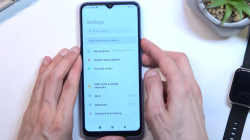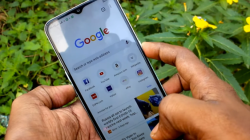Dengan melakukan screenshot maka Anda akan lebih mudah dalam menyimpan sebuah momen penting ataupun dalam hal berbagi informasi penting.
Baca Juga: Cara Screeshot HP Redmi Note 11 dengan Simpel
Pada artikel ini akan menjelaskan bagaimana cara screenshot HP Redmi 12. Dengan memberikan langkah langkah sederhana dan pastinya mudah untuk dipahami.
Cara Screenshot HP Redmi 12 dengan Gampang
Screenshot menggunakan fitur “control center”
- Langsung saja, cari yang ingin Anda screenshot
- Kemudian, bukalah “control center” dengan cara mengusap layar dari atas ke bawah
- Setelah itu, pilih dan klik icon gunting yang bertulisan “screenshot” Jika screenshot Anda berhasil maka akan tersimpan ke galeri
Screenshot menggunakan fitur “Quick ball”
- Pertama, bukalah “settings” pada hp Anda
- Kemudian, klik “additional settings”
- Lalu, pilihlah “quick ball”
- Untuk selanjutnya, aktifkanlah menu tersebut dengan mengeklik toggle yang berada disampingny
- aSetelah itu, jika sudah diaktifkan maka Anda bisa untuk memulai melakukan screenshot
- Cukup dengan mengeklik quick ball atau yang sering disebut dengan bola pintasan yang berada di bagian sisi layar Anda dan pilihlah “screenshot”
Screenshot menggunakan fitur “3 jari”
- Bukalah “settings” pada hp Anda
- Selanjutnya, langsung saja klik “additional settings”
- Lalu, klik “gesture shortcut” Dan klik “take a screenshot”
- itu, klik ” slide 3 fingers down” dan aktifkanlah toggle yang berada disampingnya
- Jika sudah diaktifkan maka Anda mulai bisa melakukan screenshot dengan menggunakan tiga jari
- Caranya, cukup dengan usap layar menggunakan tiga jari dari atas ke bawah
Baca Juga: Cara Screenshot HP Samsung Galaxy A10s 2019
Demikian langkah langkah yang bisa Anda coba, semoga dapat membantu dan selamat mencoba. Terimakasih